Ctripで電子請求書を発行する方法
php エディター Strawberry が答えを提供します。Ctrip で電子請求書を発行したい場合は、まず Ctrip Web サイトまたはアプリにログインし、「注文」ページで請求が必要な注文を見つけ、クリックします。 「請求書発行」ボタンをクリックし、電子請求書を選択し、必要事項を入力して送信してください。 Ctripは3営業日以内に登録された電子メールアドレスに電子請求書を送信します。 Ctrip の電子請求書の発行についてご不明な点がございましたら、お気軽にご相談ください。喜んでお答えいたします。

Ctrip の使用方法のチュートリアル
Ctripで電子請求書を発行する方法
1. まず [Ctrip Travel] APP を開き、ページの右下隅に [My] と入力し、[すべての注文] アイコンを選択します。
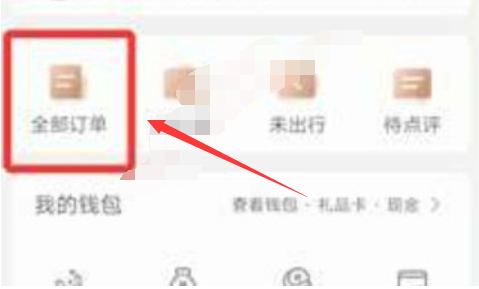
2. 次に、すべての注文のページに入り、請求書を印刷する必要がある注文を選択します。
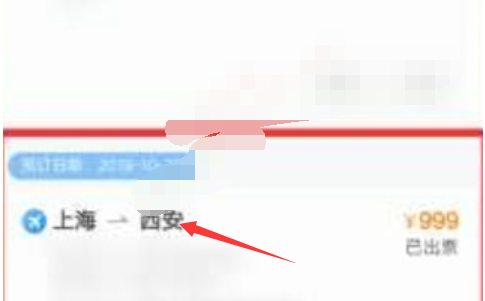
3. 次に、以下に示すインターフェースの [払い戻しを希望する] ボタンをクリックします。
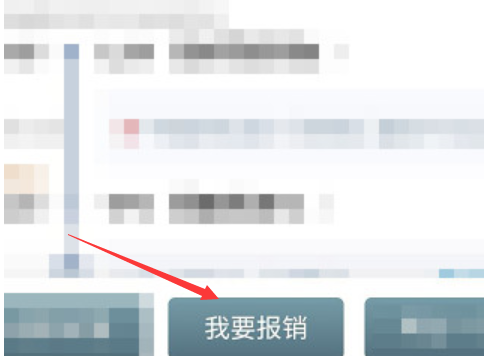
4. 次に、以下に示すページに入り、[次へ]をクリックします。
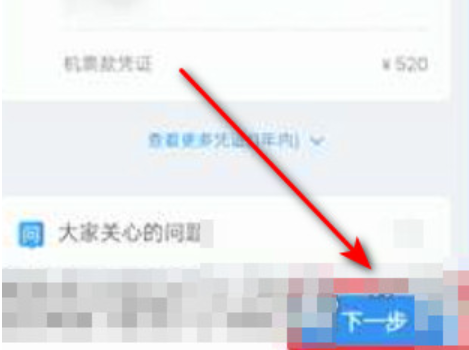
5. 最後に請求書情報を入力し、右下隅の「送信」をクリックして電子請求書を発行します。
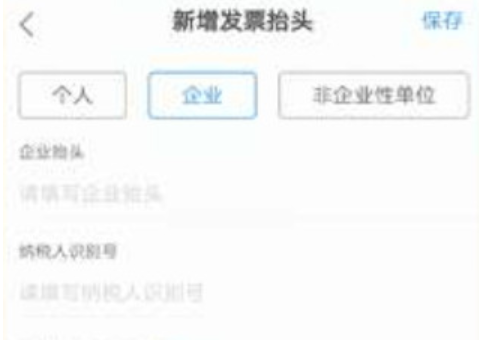
以上がCtripで電子請求書を発行する方法の詳細内容です。詳細については、PHP 中国語 Web サイトの他の関連記事を参照してください。

ホットAIツール

Undresser.AI Undress
リアルなヌード写真を作成する AI 搭載アプリ

AI Clothes Remover
写真から衣服を削除するオンライン AI ツール。

Undress AI Tool
脱衣画像を無料で

Clothoff.io
AI衣類リムーバー

AI Hentai Generator
AIヘンタイを無料で生成します。

人気の記事

ホットツール

メモ帳++7.3.1
使いやすく無料のコードエディター

SublimeText3 中国語版
中国語版、とても使いやすい

ゼンドスタジオ 13.0.1
強力な PHP 統合開発環境

ドリームウィーバー CS6
ビジュアル Web 開発ツール

SublimeText3 Mac版
神レベルのコード編集ソフト(SublimeText3)

ホットトピック
 7510
7510
 15
15
 1378
1378
 52
52
 78
78
 11
11
 19
19
 64
64
 Ctripで航空券の過去の価格を確認する方法
Feb 23, 2024 pm 02:37 PM
Ctripで航空券の過去の価格を確認する方法
Feb 23, 2024 pm 02:37 PM
シートリップで航空券の過去の価格を確認するにはどうすればよいですか? Ctrip Travel APP で航空券の過去の価格を確認できます。ほとんどのユーザーは航空券の過去の価格を確認する方法を知りません。次に、エディターは、航空券の過去の価格を確認する方法に関するチュートリアルをユーザーに提供します。 Ctrip. 興味のある方はこちらへどうぞ 見てみましょう! Ctrip.comの使い方チュートリアル: Ctripで航空券の過去の価格を確認する方法 1. まずCtrip Travel APPを開き、ページ上の[航空券]アイコンをクリックします; 2. 次に、航空券を購入するページに入り、下の[クエリ]ボタン; 3. 最後に、下図に示すように、表示インターフェイスで航空券の過去の価格を確認できます。
 Ctripで電子請求書を発行する方法
Feb 23, 2024 pm 12:40 PM
Ctripで電子請求書を発行する方法
Feb 23, 2024 pm 12:40 PM
Ctripで電子請求書を発行するにはどうすればよいですか? Ctrip Travel APP で航空券を購入するときに、電子請求書を発行できます。ほとんどのユーザーは電子請求書の発行方法を知りません。次に、エディターは、Ctrip から電子請求書を発行する方法に関するグラフィック チュートリアルをユーザーに提供します。興味のあるユーザーは、一緒に見に来てください。 Ctrip.com 使用チュートリアル Ctrip で電子請求書を発行する方法 1. まず [Ctrip Travel] アプリを開き、ページの右下隅に [My] と入力し、[すべての注文] アイコンを選択します; 2. 次に、ページに入ります。すべての注文を確認し、必要なものを選択してください 請求書の注文を印刷します; 3. 次に、以下に示すようにインターフェースで [払い戻しを行う] ボタンをクリックします; 4. 次に、以下に示すページで [次へ] をクリックします; 5. . 最後に請求書情報を入力し、下隅にある右の送信をクリックして電子請求書を発行します。
 Ctripでチケットを素早く入手する方法
Feb 24, 2024 am 08:16 AM
Ctripでチケットを素早く入手する方法
Feb 24, 2024 am 08:16 AM
Ctrip はどのようにしてチケットをすばやく取得しますか? Ctrip Trip APP でチケットのクイック取得を設定できますが、ほとんどの友人は Ctrip でチケットをすばやく取得する方法を知りません。次は、Ctrip が提供する Ctrip でチケットをすばやく取得する方法に関するグラフィック チュートリアルです。編集者、興味のある方はぜひ見に来てください! Ctrip.com チュートリアル Ctrip でチケットをすばやく取得する方法 1. まず Ctrip Journey アプリを開き、メイン ページで [鉄道チケット] サービスを選択します; 2. 次に、下部の [チケット取得を追加] の鉄道チケット ページにジャンプします。日付、列車番号、座席を選択して「OK」をクリックします ;3. 最後に、下の図に示す機能ページで、[乗客を追加]をクリックし、[クイックチケット取得]をクリックします。
 Didi Taxiの電子請求書の発行方法
Feb 23, 2024 pm 10:28 PM
Didi Taxiの電子請求書の発行方法
Feb 23, 2024 pm 10:28 PM
Didi Taxi で電子請求書を発行するにはどうすればよいですか? Didi Taxi APP で注文を選択すると電子チケットを発行できますが、ほとんどの友人は Didi Taxi で電子請求書を発行する方法を知りません。次は Didi Taxi タクシー ガイドです。電子チケットの発券方法を編集部が図解で解説していますので、興味のある方はぜひご覧ください! Didi Taxiの電子請求書の発行方法 1. まずDidi Taxi APPを開き、メインページの左上隅にある[アバター]ボタンをクリックします; 2. 次に、左側の機能バーを展開し、[注文]をクリックしますサービス機能; 3. 次に、注文ページで、右上隅の [請求書] を選択します; 4. 最新のインターフェイスで [オンライン配車] をクリックします; 5. 次に、請求書を発行する必要がある注文を選択して、 をクリックします右下の[次へ]ボタンをクリックします; 6.最後に下の図を入力します
 鉄道12306の電子請求書の発行方法
Feb 23, 2024 pm 02:58 PM
鉄道12306の電子請求書の発行方法
Feb 23, 2024 pm 02:58 PM
Railway 12306 では、ユーザーは払い戻しのための請求書を発行できますが、電子請求書を発行するにはどうすればよいですか?ユーザーは、[マイ] で FAQ をクリックし、払い戻し伝票をクリックして電子請求書を取得できます。この鉄道12306の電子請求書の発行方法の紹介では、具体的な時間がわかりますが、以下で詳しく紹介しますので、ぜひご覧ください。 Railway 12306 ユーザー チュートリアル Railway 12306 で電子請求書を発行する方法 回答: FAQ の払い戻し伝票をクリックして、特定の方法を見つけます: 1. まず、右下の [マイ] をクリックします。 2. 次に、情報サービスの FAQ をクリックします。 3. 払い戻し伝票をクリックします。 4. 内部で具体的な操作方法を確認できます。
 Ctripの旅程を印刷する場所
Mar 06, 2024 am 08:30 AM
Ctripの旅程を印刷する場所
Mar 06, 2024 am 08:30 AM
旅行前の準備でも、旅行後の思い出でも、Ctripの旅程は必須です。ただし、「Ctrip の旅程表はどこで印刷できるの?」と疑問に思われるかもしれません。心配しないで!以下では、旅行をより便利で思い出深いものにするための一般的な印刷方法をいくつか紹介します。 Ctripの旅程を印刷する場所 1. まずCtrip Travel APPを開き、メインページの右下隅にある[My]をクリックして[すべての注文]を選択します; 2. 次に、すべての旅行プランのリストで印刷する必要がある注文を選択します注文後、詳細ページに入り、[返金希望]をクリックします; 3. 次に、返金伝票ページに入り、注文の左側にある丸にチェックを入れます; 4. 次に、最新の機能ページにジャンプし、[紙の伝票]を選択します; 5. 最後に完成し、住所を記入して発送されます。
 電子請求書ofdとpdfの違いは何ですか
Nov 14, 2022 am 10:27 AM
電子請求書ofdとpdfの違いは何ですか
Nov 14, 2022 am 10:27 AM
電子請求書 ofd と pdf の違い: 1. ofd バージョンは、還付入力および申告用の電子伝票として使用されますが、pdf バージョンは納税者がプレビューするだけであり、還付入力および申告用の有効な電子伝票としては機能しません。 2. ofd版は「VAT電子請求書フォーマットファイルリーダー」による請求書監督印と電子署名の正当性の確認・検証に対応していますが、pdf版は請求書監督印と電子署名の正当性の検証機能には対応しておりません。 。
 Ctrip旅行アプリでクーポンを表示する方法
Mar 21, 2024 pm 03:20 PM
Ctrip旅行アプリでクーポンを表示する方法
Mar 21, 2024 pm 03:20 PM
Ctrip トラベル アプリは、中国を代表する人気のオンライン旅行サービス アプリであり、ユーザーが自宅からホテルまでのパッケージ サービスを実現できるほか、多数の割引クーポンも備えているため、ユーザーは簡単にお金を節約して旅行することができます。幸せに。では、Ctrip トラベル アプリで保有しているクーポンを確認するにはどうすればよいでしょうか? 知りたいユーザーは、この記事をフォローして詳細を確認してください。まず、シートリップ旅行アプリを開き、右下の「マイ」オプションをクリックすると、マイページにクーポンカードパッケージ機能が表示され、クリックして入力すると、Ziが所有するすべてのクーポンが表示されます。




